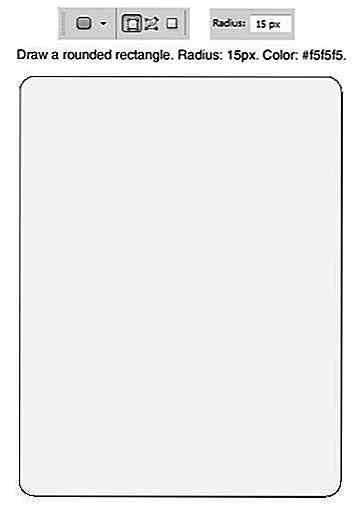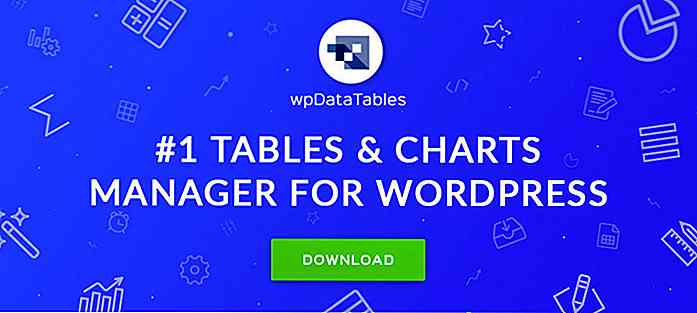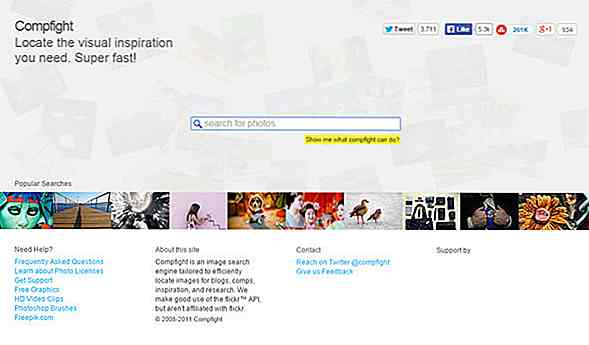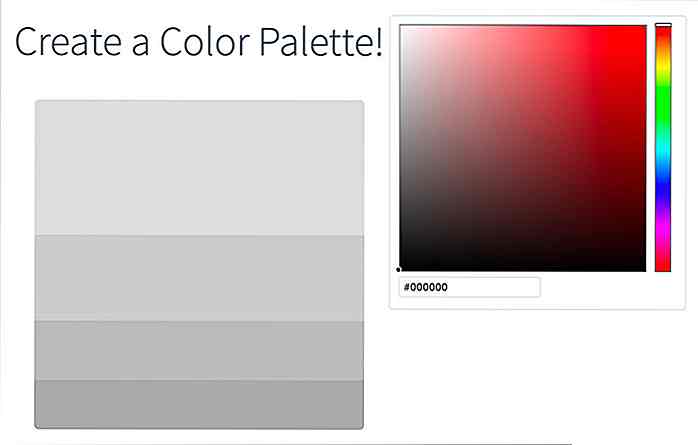hideout-lastation.com
hideout-lastation.com
15 astuces et astuces sur Facebook pour les téléphones Android
Regardons les choses en face, beaucoup d'entre nous utilisent toujours Facebook tous les jours, que ce soit à la maison, au travail ou lorsque vous sortez avec vos amis. Cela signifie que la plupart du temps, vous finirez par utiliser Facebook sur votre mobile, et l'interface de l'application mobile est un peu plus compliquée . Certaines des fonctionnalités auxquelles vous êtes habitué sur le bureau peuvent ne pas être disponibles sur l'application elle-même.
C'est pourquoi nous avons 15 astuces et astuces pour vous aider pendant que vous utilisez l'application. Peut-être que vous constaterez que la navigation sur Facebook sur l'application Android n'est pas si différente de le faire à partir de votre bureau après tout. Si vous trouvez des fonctionnalités plus intéressantes et cachées, vous pouvez toujours les partager dans les commentaires .
1. Désactiver toutes les notifications de messages
Il se peut que vous ne souhaitiez pas recevoir de notifications de messages de la part d'un de vos amis sur Facebook, que ce soit au bureau ou à la maison. Eh bien, vous avez en fait la possibilité d' ignorer les notifications de vos amis et vous ne serez pas averti de leurs messages à moins que vous ne les réactiviez. Suivez ces étapes pour désactiver les notifications de messages.
- Ouvrez Facebook App > Messages .
- Appuyez sur l'ami dont vous souhaitez ignorer les notifications futures.
- Appuyez sur l'icône du navicon en haut à droite et choisissez Ignorer les notifications .
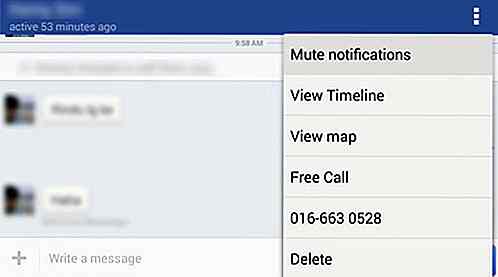
2. Désactiver l'emplacement des messages
Chaque fois que vous envoyez un message à vos amis Facebook à l'aide de l'application Facebook, votre position apparaîtra automatiquement dans le chat . L'emplacement dans les messages est activé par défaut et vous devez les désactiver si vous n'aimez pas l'idée de partager votre position pendant que vous discutez. Pour désactiver l'emplacement, suivez les étapes ci-dessous.
- Ouvrez l' application Facebook et appuyez sur le bouton du menu de votre appareil et sélectionnez Paramètres .
- Appuyez sur les services de localisation Messenger et décochez-la pour l'éteindre. Puis appuyez sur OK.
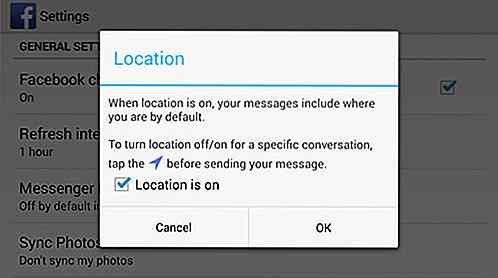
3. Choisissez votre intervalle d'actualisation des notifications
Si vous choisissez d' activer les notifications Facebook, mais que vous ne voulez pas gâcher vos données ou la vie de la batterie de votre smartphone en les actualisant fréquemment, il existe un moyen de sélectionner l'actualisation de l'internaute . Vous pouvez choisir de l'actualiser toutes les 30 minutes, 1 heure, 2 heures, 4 heures ou les paramètres de l'application Jamais depuis Facebook. Pour ce faire, procédez comme suit.
- Ouvrir l' application Facebook > Appuyez sur le bouton du menu de votre appareil et sélectionnez Paramètres .
- Appuyez sur l' intervalle d'actualisation et sélectionnez l'intervalle que vous souhaitez utiliser.
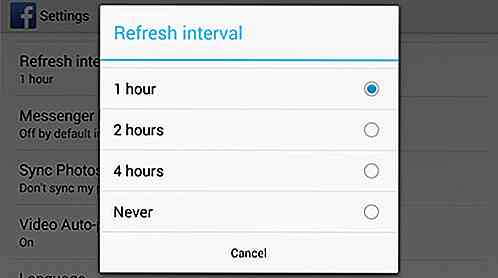
4. Désactiver les notifications entièrement
Certaines personnes préfèrent ne pas recevoir de notifications Facebook lorsqu'elles sont sur un mobile. Ils préfèrent peut-être simplement y accéder à partir de leur ordinateur de bureau, ou probablement parce que la réception de notifications mange beaucoup de la vie de la batterie de votre appareil . De toute façon, si vous souhaitez désactiver entièrement les notifications, nous avons les étapes ici pour vous.
- Ouvrir l' application Facebook > Appuyez sur le menu de votre appareil Android et sélectionnez Paramètres .
- Appuyez sur Notifications pour le décocher.
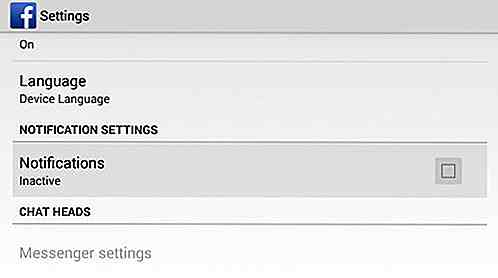
5. Activer l'authentification en deux étapes
Si vous pensez que ce n'est pas assez sûr en utilisant simplement votre identifiant et votre mot de passe pour accéder à votre compte Facebook, ne vous inquiétez pas car Facebook vous offre la possibilité d'activer l' authentification en deux étapes pour une meilleure sécurité . De cette façon, chaque fois que vous vous connectez à Facebook, il vous sera demandé d'entrer un code que vous pouvez enregistrer au préalable, ou vous pouvez également l'obtenir à partir de l'application Facebook. Pour activer cela, vous avez besoin d'un appareil mobile.
- Ouvrez l'application Facebook > icône Navicon sur le côté droit.
- Faites défiler vers le bas et recherchez Paramètres du compte, puis appuyez dessus pour l'ouvrir.
- Appuyez sur Sécurité > Approbations de connexion activées .
- Appuyez sur Démarrer Configuration et entrez votre numéro de téléphone, puis appuyez sur Continuer .
- Une fois que vous avez reçu le code de confirmation, tapez-le dans la case vide et appuyez sur Continuer .
- Choisissez de nommer votre navigateur actuel ou cochez Non merci, exigez immédiatement un code pour demander un code chaque fois que vous vous connectez. Appuyez sur fermer et vous avez terminé.
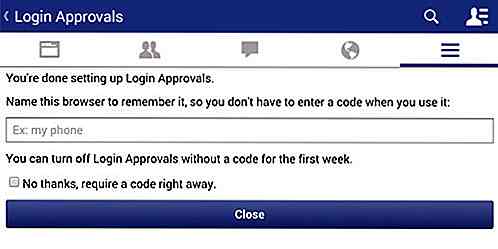
6. Obtenir des codes à partir du générateur de code
Si vous avez activé l'authentification en deux étapes, vous vous demandez probablement où obtenir votre code à utiliser lors de la connexion sur Facebook . Vous pouvez générer le code en utilisant l'application Facebook, et le générateur va créer un nouveau code toutes les 30 secondes pour s'assurer que personne d'autre ne peut utiliser le code. Pour accéder à Générateur de code, procédez comme suit.
- Ouvrez l' application Facebook > Navicon .
- Appuyez sur Générateur de code .
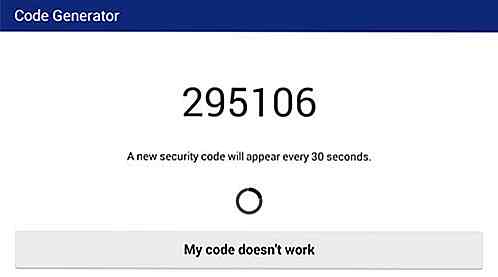
7. Appel à l'aide d'un appel gratuit
Vous pouvez passer des appels vocaux gratuits à l'un de vos contacts Facebook, à condition que l'application Facebook ou Facebook Messenger soit installée sur leur smartphone. La fonction Appel gratuit dépend de votre connexion de données . Vous et votre ami devrez donc être en ligne pour pouvoir l'utiliser. Pour appeler votre contact Facebook à l'aide de l'appel gratuit, procédez comme suit.
- Ouvrez l' application Facebook > Appuyez sur l'icône Messenger en haut à droite pour ouvrir Messenger.
- Ouvrez l'un de vos contacts et vous serez dans un salon de discussion.
- Appuyez sur l'icône du vaisseau en haut à droite et choisissez Appel gratuit dans le menu.
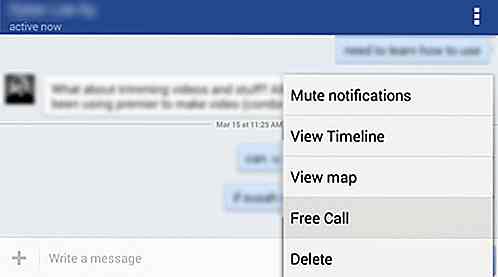
8. Démarrer un message de groupe
Peut-être que vous voulez envoyer le même message à quelques-uns de vos amis sur Facebook, mais ne voulez pas perdre votre temps à les envoyer individuellement . Eh bien, vous pouvez commencer un message de groupe et inviter ceux que vous souhaitez inclure à partir de l'application Facebook. Pour ce faire, procédez comme suit.
- Ouvrez Facebook App > Appuyez sur l'icône Message .
- Appuyez sur Groupe en bas.
- Appuyez sur le nom de votre ami pour les inviter au groupe.
- Rédigez votre message et appuyez sur envoyer pour créer le groupe.
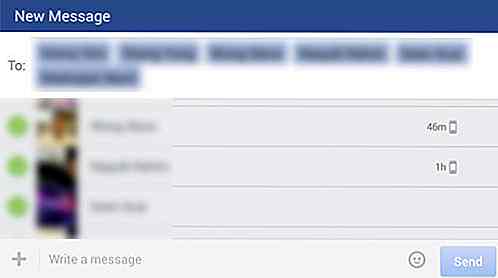
9. épingler amis message vous fréquemment
Parfois, c'est une dispute à la recherche du nom d'un ami particulier que vous voulez envoyer un message. Si vous avez des amis qui vous envoient fréquemment des messages et que vous souhaitez pouvoir les envoyer facilement par message, vous pouvez sélectionner les amis que vous souhaitez épingler en premier dans l'application Facbook . Ainsi, vous pouvez simplement appuyer sur eux au moment où vous ouvrez les messages et ne perdez pas de temps à chercher. Si cela vous intéresse, nous avons les étapes pour vous.
- Appuyez sur Facebook App > Messages .
- Appuyez sur EDIT et appuyez sur le signe plus pour ajouter vos amis dans votre liste de favoris.
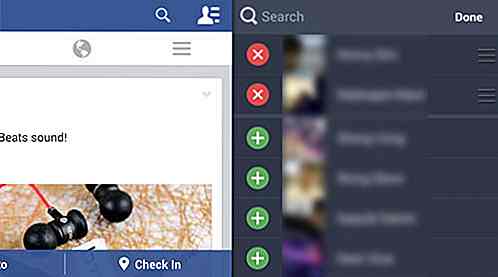
10. Choisissez votre option de lecture automatique vidéo
Par défaut, si vous naviguez sur Facebook à l'aide de l'application officielle, toutes les vidéos affichées dans votre fil d'actualités ou votre montage seront lues automatiquement . Si vous voulez changer cela, surtout si vous êtes en connexion de données, vous pouvez le faire dans la page des paramètres. Suivez les étapes ci-dessous pour choisir votre option de lecture automatique de vidéos.
- Ouvrez Facebook App > Appuyez sur le bouton Menu de votre appareil et choisissez Paramètres .
- Tapez sur Lecture auto vidéo et choisissez si vous souhaitez l'activer, Wi-Fi uniquement ou Désactivé .
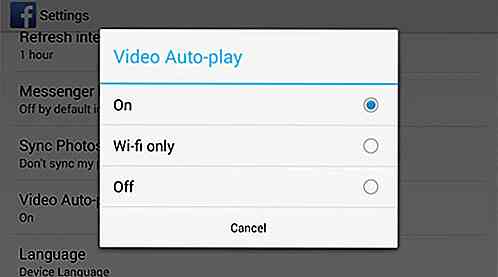
11. Copiez tout commentaire Facebook
Parfois, vous trouverez des commentaires que vous aimeriez partager avec d'autres, mais vous ne voulez pas perdre de temps à les saisir de nouveau sur votre smartphone. Heureusement pour vous, sur l'application Facebook, il y a une option pour copier le commentaire et le faire enregistrer dans le presse-papiers de votre téléphone pour un accès facile. Pour ce faire, procédez comme suit.
- Ouvrez l' application Facebook et accédez au commentaire que vous souhaitez copier.
- Appuyez et maintenez sur le commentaire pour activer le menu, puis sélectionnez Copier le commentaire .
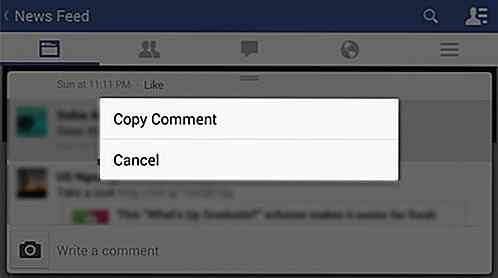
12. Organisez vos favoris
Dans l'application Facebook, lorsque vous appuyez sur l'icône du navicon, vous remarquerez que vous avez une liste de fonctionnalités Facebook appelées «Favoris». Vous pouvez ajouter ou supprimer ces fonctionnalités manuellement dans la liste. Pour organiser vos favoris, suivez les étapes ci-dessous.
- Appuyez sur Facebook App > Navicon .
- Recherchez Modifier les favoris et appuyez dessus.
- Appuyez sur l'une des fonctionnalités de la liste, puis appuyez sur Oui pour l'afficher dans votre liste de favoris.
- Tapez sur Terminer l'édition en haut pour arrêter la modification.
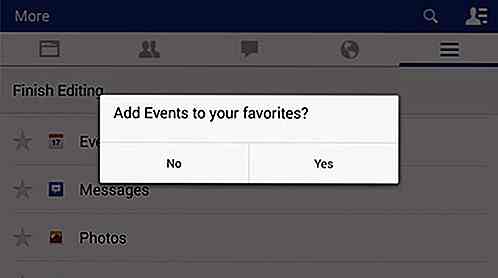
13. Prévisualisation et modification de la photo avant le téléchargement
Si vous n'avez pas encore remarqué, le téléchargement de photos sur Facebook est un peu compliqué. Lors du téléchargement d'une photo, la plupart des utilisateurs de Facebook cochent la photo et tapent sur l'icône en forme de crayon pour la rattacher à leur statut. Certaines personnes ne réalisent peut-être pas que vous pouvez prévisualiser votre photo en taille réelle, avant de l'attacher. Suivez simplement les étapes ci-dessous.
- Ouvrez Facebook App > Photo .
- Tapez sur la photo que vous souhaitez télécharger au lieu d'appuyer sur le bouton de sélection.
- Votre photo s'ouvrira alors en taille réelle.
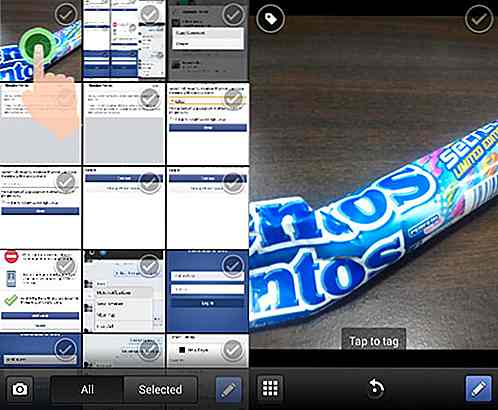
14. Réviser les messages marqués
Vous êtes donc fatigué de voir vos amis Facebook vous étiqueter dans un post que vous ne souhaitez pas que d'autres voient dans votre chronologie. Eh bien, heureusement, il existe une option qui vous permet d' examiner les messages que vos amis vous taguent avant qu'il ne finisse dans votre chronologie . Si vous souhaitez activer la révision de la chronologie, procédez comme suit.
- Ouvrez Facebook App > Navicon .
- Appuyez sur Paramètres du compte > Chronologie et marquage .
- Appuyez sur "Examiner les posts d'un ami avant qu'il n'apparaisse sur votre chronologie". et tapez sur OFF pour l'activer.
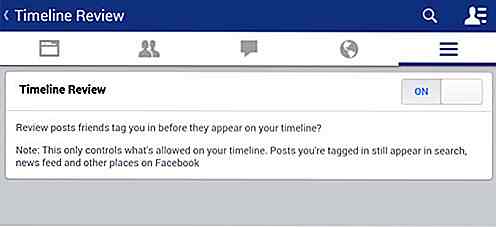
15. Forcer à se déconnecter de l'une de vos sessions Facebook actives
Dites que vous avez oublié de vous déconnecter de votre compte Facebook au bureau et que vous craignez que quelqu'un d'autre y ait accès. Fret pas, vous pouvez choisir de supprimer vos sessions actives de l'application Facebook elle-même à tout moment. Pour ce faire, suivez la méthode ci-dessous.
- Ouvrez Facebook App > Navicon .
- Allez dans Paramètres du compte > Sécurité .
- Tapez sur Sessions actives et appuyez sur le bouton X pour forcer la déconnexion des sessions précédentes.
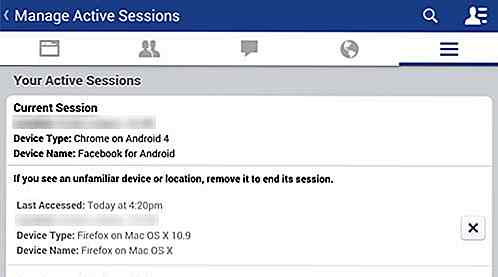
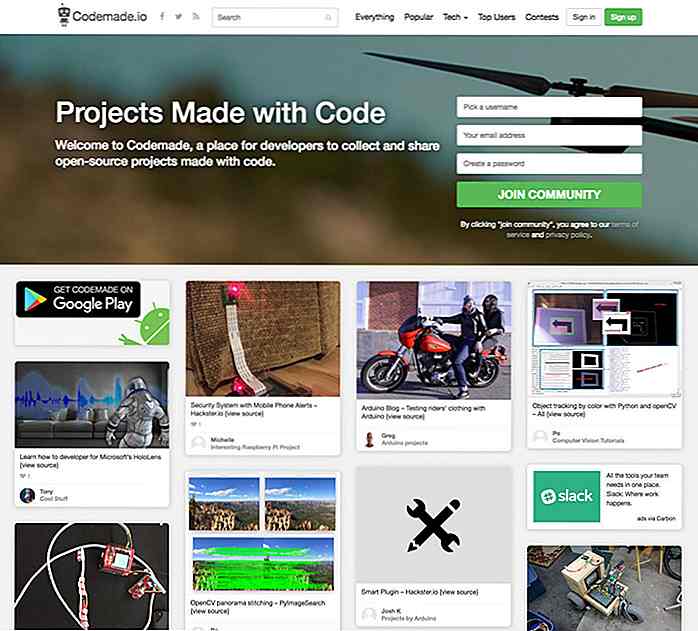
Codemade est un site de partage de projet de style Pinterest
La plupart des développeurs font confiance à GitHub pour leurs besoins quotidiens de partage de code . Mais qu'en est-il des projets de construction pour une communauté d'ingénierie plus technique?C'est l'objectif de Codemade, une plate-forme libre de style Pinterest open source pour partager des projets sympas . Au
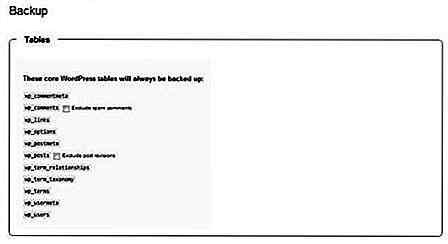
Renforcement de la sécurité WordPress: 25 plugins essentiels + astuces
Si vous utilisez un site Web WordPress, sa sécurité devrait être votre principale préoccupation. Dans la plupart des cas, les blogs WordPress sont compromis car leurs fichiers principaux et / ou plugins sont obsolètes; les fichiers obsolètes sont traçables et c'est une invitation ouverte aux pirates.Commen